Top 10 ứng dụng hiển thị màn hình điện thoại lên máy tính năm 2024
Android chắc chắn là hệ điều hành được sử dụng nhiều nhất trong các thiết bị di động hiện nay, không có nghi ngờ gì về điều đó. So với các hệ điều hành di động khác, Android cung cấp cho người dùng nhiều tùy chọn và tính năng tùy chỉnh hơn.
Trong số tất cả các tính năng có sẵn trong Android, phản chiếu màn hình là một trong những tính năng nổi bật. Screen Mirroring cho phép người dùng chia sẻ từ xa hoặc phản chiếu màn hình của một thiết bị cụ thể sang màn hình khác, chẳng hạn như phản chiếu màn hình điện thoại Android sang PC, phản chiếu màn hình PC sang điện thoại Android, v.v.
Danh sách 10 ứng dụng hiển thị màn hình điện thoại trên máy tính tốt nhất
Tuy nhiên, để người dùng có thể chia sẻ từ xa màn hình Android của họ trên PC hoặc các thiết bị Android khác, họ bắt buộc phải sử dụng các ứng dụng phản chiếu màn hình.
Có hàng trăm ứng dụng có sẵn trên Cửa hàng Google Play cho phép bạn truyền màn hình thiết bị Android của mình sang máy tính hoặc thiết bị Android khác. Trong bài viết này, chúng tôi sẽ chia sẻ một số ứng dụng phản chiếu màn hình Android tốt nhất.
1. Ứng dụng TeamViewer
TeamViewer là ứng dụng cho phép người dùng truy cập và quản lý từ xa các thiết bị khác. Nó có thể được sử dụng để điều khiển PC hoặc thiết bị Android thông qua một thiết bị khác có ứng dụng đang chạy. Điều này đạt được bằng cách thiết lập kết nối chung giữa thiết bị bạn muốn điều khiển và thiết bị bạn điều khiển.
TeamViewer cung cấp giao diện dễ sử dụng cho phép người dùng duyệt và điều khiển màn hình nền, ứng dụng và tệp trên máy từ xa. Dữ liệu được truyền an toàn và mã hóa giữa các thiết bị, đảm bảo quyền riêng tư và bảo mật.
Với TeamViewer, người dùng có thể làm việc từ xa, chia sẻ tệp, cung cấp hỗ trợ kỹ thuật và tổ chức các cuộc họp trực tuyến. Nó là một công cụ mạnh mẽ và đáng tin cậy để cộng tác và điều khiển thiết bị từ xa.
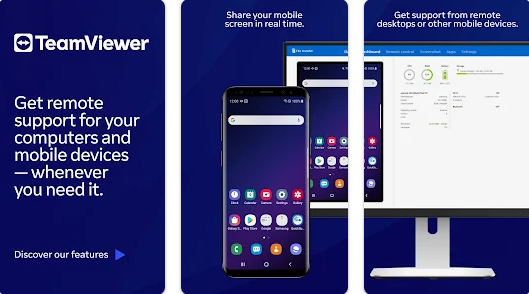
Tính năng ứng dụng: TeamViewer
- Điều khiển từ xa: Người dùng có thể dễ dàng điều khiển các thiết bị khác từ xa. Bạn có thể truy cập máy tính để bàn, ứng dụng, tệp và thực hiện các tác vụ như thể bạn đang ngồi trước thiết bị.
- Truyền tệp: TeamViewer cho phép bạn dễ dàng truyền tệp giữa các thiết bị được kết nối. Bạn có thể sao chép tệp từ một thiết bị và dán chúng vào thiết bị kia mà không phải gửi chúng qua email hoặc các phương tiện khác.
- Họp trực tuyến: TeamViewer cho phép bạn dễ dàng tiến hành các cuộc họp trực tuyến. Bạn có thể chia sẻ màn hình của mình với người khác và cung cấp hướng dẫn cũng như giải thích theo thời gian thực. Bạn cũng có thể sử dụng tính năng âm thanh và video để giao tiếp với những người tham gia cuộc họp.
- Bảo mật và Quyền riêng tư: Tất cả dữ liệu TeamViewer gửi và nhận đều được mã hóa, đảm bảo tính bảo mật và bảo vệ khỏi mọi mối đe dọa. Các biện pháp bảo mật nghiêm ngặt được áp dụng để bảo vệ kết nối và thông tin cá nhân của bạn.
- Hỗ trợ kỹ thuật: TeamViewer có thể được sử dụng để cung cấp hỗ trợ kỹ thuật từ xa. Người dùng có thể chia sẻ màn hình của họ với nhóm hỗ trợ để giải quyết vấn đề và đưa ra hướng dẫn cũng như lời khuyên.
- Truy cập từ mọi nơi: Bạn có thể truy cập thiết bị của mình từ xa từ mọi nơi trên thế giới, miễn là bạn có kết nối internet. Điều này cho phép bạn truy cập và kiểm soát các thiết bị cá nhân hoặc cơ quan của mình mọi lúc mọi nơi một cách dễ dàng và an toàn.
- Quản lý thiết bị: TeamViewer có thể được sử dụng để quản lý thiết bị một cách hiệu quả. Bạn có thể thực hiện các tác vụ quản trị như cài đặt, cập nhật và quản lý phần mềm trên các thiết bị được kết nối từ xa. Điều này giúp tiết kiệm thời gian và công sức trong việc quản lý thiết bị một cách hiệu quả.
- Hỗ trợ nhiều nền tảng khác nhau: TeamViewer hỗ trợ nhiều hệ điều hành, bao gồm Windows, Mac, Linux, Android và iOS. Nhờ khả năng tương thích này, bạn có thể điều khiển các thiết bị khác nhau bằng một nền tảng duy nhất.
- Ghi lại và kiểm soát các phiên: Bạn có thể ghi lại các phiên liên lạc để tham khảo sau này hoặc cho mục đích xác thực. Bạn cũng có thể kiểm soát quyền truy cập, đặt thời lượng phiên và cấp hoặc chấm dứt quyền truy cập cho người khác.
- Cài đặt tùy chỉnh: TeamViewer cung cấp nhiều cài đặt tùy chỉnh phù hợp với nhu cầu của bạn. Bạn có thể tùy chỉnh các cài đặt về bảo mật, âm thanh, thông báo, giao diện, v.v. để đáp ứng các yêu cầu cá nhân của mình.
- Quay số nhanh: Bạn có thể lưu các thiết bị được kết nối thường xuyên của mình làm mục ưa thích và tạo danh sách để quay số nhanh. Điều này làm cho quá trình truy cập và kiểm soát thiết bị nhanh hơn và dễ dàng hơn.
Lấy: TeamViewer
2. Ứng dụng Visor
Vysor là ứng dụng cho phép người dùng chiếu màn hình smartphone hoặc thiết bị Android lên máy tính. Ứng dụng kết nối thiết bị thông minh với máy tính và hiển thị nội dung màn hình một cách trực quan trên màn hình lớn.
Với Vysor, người dùng có thể xem và tương tác với màn hình của điện thoại hoặc thiết bị Android thông qua máy tính. Màn hình nhỏ được biến thành một cửa sổ lớn trên máy tính, giúp bạn dễ dàng xem chi tiết và điều khiển thiết bị tốt hơn.
Ứng dụng Vysor cung cấp giao diện đơn giản và dễ sử dụng giúp người dùng có thể điều khiển thiết bị thông minh thông qua máy tính. Bạn có thể chạy các ứng dụng và trò chơi, xem ảnh và video cũng như duyệt trên màn hình lớn một cách dễ dàng.
Ứng dụng Vysor hoạt động thông qua kết nối USB giữa thiết bị thông minh và máy tính, mang lại trải nghiệm mượt mà và đáng tin cậy. Ngoài ra, nó cho phép người dùng kiểm soát màn hình, độ sáng, âm thanh, thông báo và các cài đặt khác của thiết bị thông minh thông qua máy tính.
Vysor là một công cụ hữu ích cho những người dùng muốn hiển thị màn hình điện thoại thông minh hoặc thiết bị Android của họ trên PC một cách dễ dàng và mượt mà, đồng thời điều khiển nó với giao diện lớn hơn và thoải mái hơn.
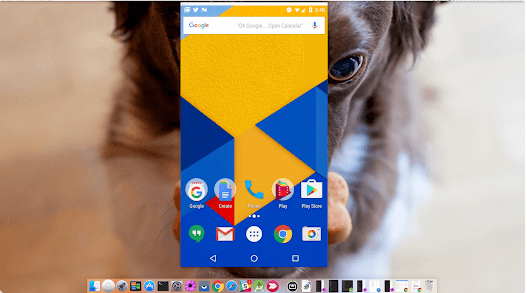
Tính năng ứng dụng: Vysor
- Phản chiếu màn hình: Vysor cho phép bạn chiếu màn hình của điện thoại thông minh hoặc thiết bị Android lên màn hình máy tính theo cách trực quan. Bạn có thể xem nội dung rõ ràng trên màn hình lớn và tương tác với nó một cách dễ dàng.
- Điều khiển thiết bị: Vysor cung cấp cho bạn khả năng điều khiển thiết bị thông minh của mình thông qua máy tính. Bạn có thể sử dụng bàn phím và chuột để di chuyển xung quanh thiết bị, nhấp vào biểu tượng và nhập văn bản một cách dễ dàng.
- Dễ sử dụng: Vysor có giao diện đơn giản và dễ sử dụng. Với một vài thao tác đơn giản, bạn có thể kết nối thiết bị thông minh của mình với máy tính và bắt đầu trình chiếu ngay lập tức.
- Chia sẻ và Cộng tác: Vysor có thể được sử dụng để chia sẻ video màn hình, bản trình bày kinh doanh, khắc phục sự cố và giám sát từ xa. Điều này cho phép người dùng làm việc cùng nhau và giao tiếp hiệu quả hơn.
- Các tính năng bổ sung: Vysor bao gồm các tính năng bổ sung như khả năng chụp ảnh màn hình, quay video và truyền tệp giữa thiết bị thông minh và máy tính. Những tính năng này nâng cao khả năng sử dụng thiết bị và chia sẻ nội dung của bạn.
- Phản chiếu âm thanh: Ngoài việc hiển thị màn hình của bạn, Vysor còn cho phép phản chiếu âm thanh từ thiết bị thông minh sang máy tính của bạn. Điều này có nghĩa là bạn có thể phát âm thanh từ các ứng dụng hoặc trò chơi đa phương tiện trên thiết bị thông minh của mình và nghe âm thanh đó qua loa được kết nối với máy tính của bạn.
- Truy cập từ xa: Vysor cho phép bạn truy cập thiết bị thông minh của mình từ xa thông qua máy tính. Bất kể thiết bị thông minh của bạn được đặt ở đâu, bạn có thể truy cập và điều khiển thiết bị từ mọi nơi thông qua Internet.
- Ghi màn hình: Vysor cho phép bạn quay video trong khi xem màn hình thiết bị thông minh của mình trên máy tính. Bạn có thể sử dụng tính năng này để quay video màn hình nhằm mục đích trình diễn hoặc ghi lại ảnh chụp màn hình để tham khảo sau này.
- Sử dụng mượt mà: Vysor có giao diện dễ sử dụng và trải nghiệm người dùng mượt mà. Bạn có thể dễ dàng cài đặt và chạy ứng dụng trên máy tính của mình mà không gặp nhiều rắc rối về kỹ thuật.
- Khả năng tương thích của thiết bị: Vysor hoạt động với nhiều loại thiết bị Android, bao gồm điện thoại thông minh, máy tính bảng và các thiết bị thông minh khác. Điều này cho phép bạn sử dụng Vysor với hầu hết các thiết bị Android hiện có trên thị trường.
Lấy: Vysor
3. Ứng dụng ApowerMirror
ApowerMirror là ứng dụng cho phép người dùng phản chiếu màn hình điện thoại thông minh hoặc thiết bị Android, iOS lên màn hình máy tính. Ứng dụng cho phép thiết bị thông minh được liên kết với máy tính để hiển thị nội dung trên màn hình một cách trực quan.
Với ApowerMirror, người dùng có thể dễ dàng phản chiếu màn hình điện thoại thông minh hoặc thiết bị Android và iOS của họ với máy tính. Màn hình nhỏ được biến thành một cửa sổ lớn trên máy tính, giúp người dùng nhìn rõ các chi tiết và điều khiển thiết bị dễ dàng.
ApowerMirror cung cấp giao diện dễ sử dụng cho phép người dùng kết nối thiết bị của họ với máy tính và hiển thị màn hình nhanh chóng và mượt mà. Người dùng có thể chạy các ứng dụng và trò chơi, chia sẻ ảnh và video cũng như duyệt internet trên màn hình lớn một cách dễ dàng.
ApowerMirror hoạt động thông qua kết nối không dây giữa thiết bị thông minh và máy tính, cho phép người dùng tự do di chuyển và điều khiển thiết bị từ xa. Ngoài ra, nó cho phép người dùng kiểm soát màn hình, độ sáng, âm thanh, thông báo và các cài đặt khác của thiết bị thông minh thông qua máy tính.
ApowerMirror là một công cụ hữu ích cho những người dùng muốn phản chiếu màn hình điện thoại thông minh hoặc thiết bị Android và iOS của họ với máy tính một cách dễ dàng và mượt mà, đồng thời điều khiển nó bằng giao diện lớn hơn và thoải mái hơn khi sử dụng.
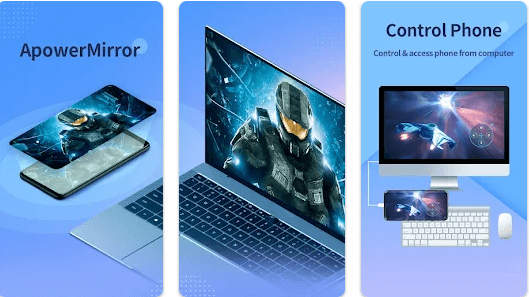
Tính năng ứng dụng: ApowerMirror
- Phản chiếu màn hình: ApowerMirror cho phép bạn hiển thị màn hình của điện thoại thông minh, thiết bị Android hoặc iOS trên màn hình máy tính ở chế độ HD và trực quan.
- Quay màn hình: Bạn có thể sử dụng ApowerMirror để quay video từ màn hình của thiết bị thông minh được kết nối trên máy tính của mình. Tính năng này rất hữu ích để ghi lại các hướng dẫn hoặc tạo video màn hình.
- Truy cập từ xa: ApowerMirror cho phép bạn truy cập thiết bị thông minh của mình từ xa thông qua máy tính. Bạn có thể điều khiển thiết bị, truy cập các tệp và ứng dụng, gửi tin nhắn, v.v., tất cả từ giao diện lớn của máy tính.
- Điều khiển chuột và bàn phím: Bạn có thể sử dụng bàn phím và chuột trên máy tính để điều khiển thiết bị được kết nối. Điều này có nghĩa là bạn có thể nhấp, cuộn và nhập văn bản một cách dễ dàng.
- Phản hồi nhanh: ApowerMirror nổi bật với hiệu suất nhanh và nhạy, cho phép bạn trải nghiệm xem mượt mà, không bị lag khi xem màn hình hoặc điều khiển thiết bị.
- Phản chiếu âm thanh: Ngoài việc hiển thị màn hình, bạn có thể phản chiếu âm thanh từ thiết bị được kết nối với máy tính của mình. Điều này có nghĩa là bạn có thể nghe nhạc và xem video qua loa được kết nối với máy tính của mình.
- Chia sẻ và cộng tác: ApowerMirror có thể được sử dụng để chia sẻ video màn hình, bản trình bày, cộng tác làm việc và giáo dục từ xa. Bạn có thể chia sẻ màn hình của mình với người khác và dễ dàng tương tác cũng như cộng tác.
- Độ phản hồi của cảm ứng: Bạn có thể sử dụng thao tác chạm trực tiếp trên màn hình máy tính để tương tác với thiết bị được kết nối. Bạn có thể chạm, kéo và vuốt ngón tay trực tiếp trên màn hình.
- Sử dụng nhiều lần: Bạn có thể sử dụng ApowerMirror với nhiều thiết bị cùng một lúc. Điều này có nghĩa là bạn có thể dễ dàng xem và điều khiển nhiều màn hình trên máy tính của mình.
- Chế độ màn hình lớn: ApowerMirror cho phép bạn tận dụng kích thước màn hình lớn của máy tính để trải nghiệm game trên smartphone thú vị và chân thực hơn. Bạn có thể chơi các trò chơi yêu thích của mình trên PC với khả năng điều khiển mượt mà và hình ảnh nâng cao.
Lấy: apowermirror
4. Ứng dụng AirDroid
AirDroid là một ứng dụng cho phép người dùng quản lý và điều khiển điện thoại thông minh và thiết bị Android của họ thông qua máy tính hoặc máy tính bảng. Ứng dụng cung cấp giao diện trực quan cho người dùng, cho phép họ truy cập các tệp và ứng dụng, thực hiện cuộc gọi, gửi tin nhắn, quản lý thông báo và các chức năng khác liên quan đến điện thoại thông minh.
AirDroid hoạt động bằng cách thiết lập kết nối giữa điện thoại thông minh và máy tính qua Wi-Fi hoặc mạng không dây được chia sẻ. Người dùng có thể chạy ứng dụng trên cả hai thiết bị và kết nối giữa chúng thông qua mã QR, số PIN hoặc bằng cách đăng nhập vào tài khoản AirDroid của họ.
Với AirDroid, người dùng có thể chiếu và điều khiển màn hình điện thoại thông minh trên máy tính của họ bằng bàn phím và chuột. Người dùng có thể dễ dàng duyệt và quản lý tệp và thư mục, truyền tệp giữa điện thoại và máy tính, sao lưu dữ liệu và xóa các tệp không cần thiết.
AirDroid cũng cung cấp khả năng quản lý các ứng dụng trên điện thoại thông minh. Người dùng có thể cài đặt, gỡ cài đặt hoặc cập nhật ứng dụng từ xa từ máy tính và họ cũng có thể quản lý danh sách liên hệ, tin nhắn, ảnh và video.
Hơn nữa, AirDroid cho phép người dùng thực hiện và nhận cuộc gọi qua máy tính, gửi và nhận văn bản cũng như tin nhắn tức thời cũng như quản lý thông báo, lịch và tệp trên điện thoại.
Nói tóm lại, AirDroid là một công cụ mạnh mẽ để quản lý và điều khiển điện thoại thông minh và thiết bị Android từ xa từ máy tính, cung cấp cho người dùng khả năng truy cập dễ dàng vào nội dung, ứng dụng và chức năng trên điện thoại thông minh của họ.
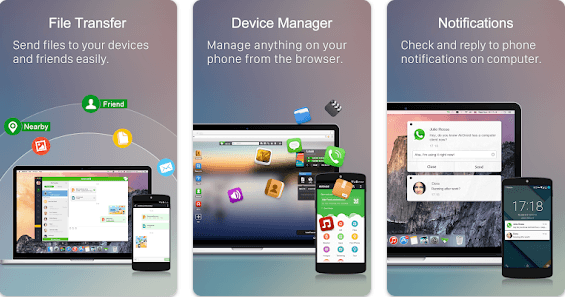
Nhận: AirDroid
- Quản lý điện thoại từ xa: AirDroid cho phép bạn quản lý và điều khiển điện thoại thông minh của mình từ máy tính hoặc máy tính bảng thông qua kết nối mạng không dây.
- Truyền tệp: Bạn có thể dễ dàng truyền tệp giữa điện thoại và máy tính qua AirDroid, cho dù chúng là ảnh, tài liệu, tệp âm thanh hay video.
- Phản chiếu màn hình: AirDroid cho phép bạn phản chiếu màn hình điện thoại thông minh của mình với máy tính, cho phép bạn sử dụng máy tính để xem các ứng dụng, trò chơi và nội dung trên điện thoại trên màn hình lớn hơn.
- Quản lý ứng dụng: Dễ dàng cài đặt, gỡ cài đặt và cập nhật ứng dụng trên điện thoại bằng AirDroid từ máy tính của bạn.
- Trả lời cuộc gọi và gửi tin nhắn: Bạn có thể trả lời cuộc gọi đến và thực hiện cuộc gọi bằng AirDroid, cũng như gửi và nhận tin nhắn văn bản.
- Quản lý tệp: Bạn có thể duyệt, chỉnh sửa và xóa tệp cũng như thư mục trên điện thoại của mình thông qua giao diện AirDroid trên máy tính.
- Quản lý ảnh và video: Bạn có thể xem, tải lên và xóa ảnh và video trên điện thoại thông qua AirDroid và bạn cũng có thể dễ dàng chuyển chúng giữa hai thiết bị.
- Thông báo đẩy: AirDroid cho phép bạn nhận thông báo điện thoại trên máy tính của mình, bao gồm thông báo cho ứng dụng, tin nhắn và cuộc gọi nhỡ.
- Quản lý danh bạ: Bạn có thể quản lý danh bạ được lưu trên điện thoại thông qua AirDroid, bao gồm thêm danh bạ mới hoặc chỉnh sửa danh bạ hiện có.
- Bảo mật và quyền riêng tư: AirDroid cung cấp mã hóa dữ liệu và bảo vệ bằng mật khẩu, đảm bảo tính bảo mật và quyền riêng tư cho thông tin cá nhân của bạn khi sử dụng ứng dụng.
Lấy: AirDroid
5. Ứng dụng phản chiếu luồng màn hình
Screen Stream Mirroring là ứng dụng cho phép người dùng chia sẻ và truyền phát màn hình điện thoại thông minh và thiết bị Android của mình sang các thiết bị khác như máy tính, TV hoặc máy tính bảng. Ứng dụng cho phép người dùng xem nội dung điện thoại của họ trực tiếp và trong thời gian thực trên các thiết bị khác.
Screen Stream Mirroring hoạt động bằng cách thiết lập kết nối giữa điện thoại thông minh và thiết bị nhận qua mạng không dây được chia sẻ. Người dùng có thể chạy ứng dụng trên điện thoại thông minh của mình và chọn thiết bị để phát trực tiếp, có thể là máy tính, TV hoặc các thiết bị tương thích khác.
Với Screen Stream Mirroring, người dùng có thể hiển thị toàn bộ màn hình điện thoại thông minh của mình trên thiết bị nhận. Hình ảnh và âm thanh được truyền tải với chất lượng cao, cho phép người dùng chia sẻ trải nghiệm điện thoại với người khác hoặc tận dụng màn hình lớn hơn để thưởng thức nội dung trên điện thoại.
Screen Stream Mirroring cũng hỗ trợ người dùng điều hướng và tương tác với màn hình phát sóng. Người dùng có thể tương tác với các ứng dụng, trò chơi và nội dung trên màn hình chiếu bằng cảm ứng, chuột hoặc bàn phím trên thiết bị nhận.
Nói tóm lại, Screen Stream Mirroring là một công cụ hữu ích để chia sẻ và truyền phát màn hình của điện thoại thông minh và thiết bị Android sang các thiết bị khác. Nó cho phép người dùng xem nội dung điện thoại của họ trực tiếp và trong thời gian thực trên màn hình lớn hơn hoặc với những người dùng khác, mang lại trải nghiệm chia sẻ thú vị và linh hoạt.
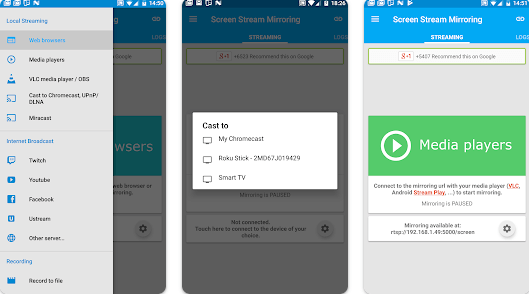
Tính năng ứng dụng: Screen Stream Mirroring
- Screencast: Bạn có thể phát màn hình điện thoại thông minh hoặc thiết bị Android của mình tới các thiết bị khác như PC hoặc TV một cách dễ dàng và trong thời gian thực.
- Chất lượng cao: Ứng dụng cho phép bạn truyền tải hình ảnh và âm thanh với chất lượng cao, mang lại trải nghiệm xem mượt mà và rõ ràng.
- Chia sẻ nội dung: Bạn có thể chia sẻ nội dung trên điện thoại của mình với người khác, có thể là xem ảnh và video hoặc chơi ứng dụng và trò chơi.
- Tương tác với màn hình: Người dùng có thể tương tác với màn hình phát bằng cảm ứng, chuột hoặc bàn phím trên thiết bị nhận.
- Chia sẻ màn hình với người khác: Bạn có thể chia sẻ màn hình điện thoại của mình với người khác vì mục đích giáo dục, thuyết trình hoặc hỗ trợ kỹ thuật từ xa.
- Xử lý sự cố: Người dùng có thể sử dụng ứng dụng để gỡ lỗi hoặc giúp người khác khắc phục sự cố điện thoại của họ bằng cách xem màn hình trên thiết bị khác.
- Ghi màn hình: Ứng dụng cung cấp tính năng ghi màn hình, cho phép bạn quay video hoặc trình diễn trong khi phát màn hình của mình.
- Bảo vệ màn hình: Bạn có thể sử dụng ứng dụng để bảo vệ màn hình điện thoại hoặc nội dung của nó bằng cách chỉ phát cho những người có quyền truy cập.
- Giám sát thiết bị từ xa: Bạn có thể sử dụng ứng dụng để giám sát và điều khiển từ xa các thiết bị khác, giúp tăng cường cộng tác và tương tác với những người khác.
- Dễ sử dụng: Ứng dụng này có giao diện đơn giản và dễ sử dụng vì nó cho phép bạn bắt đầu và dừng phát một cách nhanh chóng và dễ dàng.
Lấy: Phản chiếu luồng màn hình
6. Ứng dụng di động đến PC
Mobile to PC là một ứng dụng cho phép người dùng kết nối điện thoại thông minh của họ với máy tính để truyền tệp và nội dung giữa chúng. Ứng dụng hoạt động bằng cách thiết lập kết nối giữa điện thoại thông minh và máy tính qua mạng không dây được chia sẻ.
Với ứng dụng Mobile to PC, người dùng có thể dễ dàng chuyển các tệp, ảnh, video, tài liệu và nhạc từ điện thoại thông minh sang PC và ngược lại. Điều này đạt được thông qua giao diện người dùng đơn giản và trực quan cho phép người dùng chọn các tệp họ muốn chuyển và chuyển chúng chỉ bằng một cú nhấp chuột đơn giản. Ứng dụng Mobile to PC cung cấp nhiều cách khác nhau để chuyển tệp giữa điện thoại và máy tính. Người dùng có thể sử dụng giao diện người dùng để chọn và di chuyển các tệp và thư mục đã chọn riêng lẻ hoặc hàng loạt. Tốc độ đường truyền cao được đảm bảo để đảm bảo trải nghiệm mượt mà và hiệu quả.
Ngoài việc truyền tệp, người dùng cũng có thể quản lý nội dung trên điện thoại thông minh của mình thông qua ứng dụng Mobile to PC. Họ có thể xem, sắp xếp và xóa tệp, tạo bản sao lưu, duyệt ảnh, phát video và quản lý danh sách phát nhạc của bạn, tất cả thông qua giao diện dễ sử dụng trên PC của bạn.
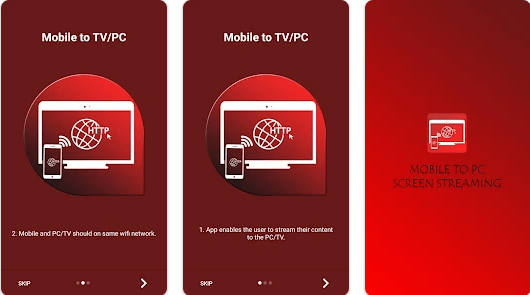
Tính năng ứng dụng: Di động đến PC
- Truyền file nhanh: Ứng dụng cho phép bạn truyền file giữa điện thoại và máy tính với tốc độ cao, giúp tiết kiệm thời gian và công sức cho người dùng.
- Dễ sử dụng: Ứng dụng được đặc trưng bởi giao diện đơn giản và dễ sử dụng, giúp quá trình chuyển tệp giữa điện thoại và máy tính trở nên dễ dàng và thuận tiện cho người dùng.
- Chuyển tệp hàng loạt: Bạn có thể chuyển nhiều tệp hoặc toàn bộ thư mục với số lượng lớn, giúp tiết kiệm thời gian và công sức trong quá trình chuyển.
- Quản lý nội dung: Ứng dụng cho phép bạn quản lý nội dung trên điện thoại thông minh của mình, bao gồm duyệt và sắp xếp tệp, ảnh, video và tài liệu.
- Truyền đa phương tiện: Dễ dàng chuyển và phát các tệp ảnh, video và tệp nhạc trên máy tính của bạn.
- Đồng bộ hóa ứng dụng: Ứng dụng cho phép bạn chuyển các ứng dụng từ điện thoại thông minh sang máy tính, cho phép bạn sử dụng cả các ứng dụng yêu thích trên máy tính của mình.
- Sao lưu và khôi phục: Bạn có thể sao lưu các tệp và dữ liệu trên điện thoại thông minh của mình và khôi phục chúng bất kỳ lúc nào trên máy tính.
- Bảo vệ dữ liệu: Ứng dụng cung cấp các cách an toàn để truyền tệp, bảo vệ dữ liệu của bạn khỏi mọi hoạt động truyền trái phép.
- Hưởng lợi từ màn hình lớn hơn: Xem nội dung từ điện thoại thông minh của bạn trên màn hình máy tính, cung cấp chế độ xem rộng và thoải mái trong khi duyệt và chỉnh sửa tệp.
- Khả năng tương thích đa dạng: Ứng dụng hỗ trợ nhiều hệ điều hành máy tính, bao gồm cả Windows và Mac, giúp nó tương thích với hầu hết các thiết bị hiện đang được sử dụng.
Lấy: Di động đến PC
7. Ứng dụng Mirror360
Mirroring360 là ứng dụng cho phép người dùng phản chiếu màn hình điện thoại thông minh của mình lên màn hình máy tính một cách dễ dàng và thuận tiện. Ứng dụng hoạt động trên Android và iOS, cũng như các hệ thống Windows và Mac.
Khi sử dụng ứng dụng Mirroring360, người dùng có thể hiển thị tất cả nội dung trên điện thoại thông minh của mình trên màn hình máy tính, bao gồm ứng dụng, trò chơi, ảnh, video, tài liệu, v.v. Màn hình được truyền tải với chất lượng cao và có độ phân giải lên tới Full HD mang đến cho người dùng trải nghiệm xem rõ ràng và thoải mái.
Nhờ giao diện đơn giản và thân thiện, người dùng có thể dễ dàng kết nối với máy tính và cấu hình kết nối giữa điện thoại và máy tính. Điện thoại có thể được điều khiển bằng máy tính bằng chuột và bàn phím, điều này mang lại sự thuận tiện hơn cho người dùng khi duyệt nội dung hoặc sử dụng các ứng dụng trên điện thoại.
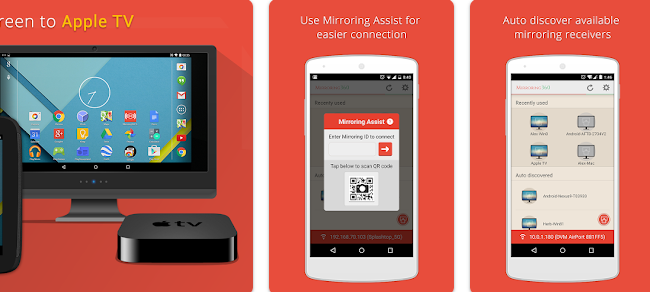
Tính năng ứng dụng: Mirroring360
- Phản chiếu màn hình với chất lượng cao: Mirroring360 cho phép bạn hiển thị màn hình điện thoại thông minh của mình trên màn hình máy tính với chất lượng cao và độ phân giải lên tới Full HD. Điều này cho phép bạn xem nội dung với sự rõ ràng và rõ ràng hoàn toàn.
- Khả năng tương thích đa nền tảng: Ứng dụng hoạt động trên Android và iOS, cũng như các hệ thống Windows và Mac. Nhờ đó, nó có thể được sử dụng trên nhiều loại thiết bị và hệ thống khác nhau.
- Kiểm soát hoàn toàn điện thoại: Ngoài phản chiếu màn hình, Mirroring360 cho phép bạn kiểm soát hoàn toàn điện thoại thông minh của mình thông qua máy tính. Bạn có thể sử dụng chuột và bàn phím để dễ dàng tương tác với các ứng dụng và nội dung trên điện thoại.
- Dễ sử dụng: Ứng dụng có giao diện đơn giản, dễ sử dụng giúp quá trình giao tiếp giữa điện thoại và máy tính trở nên đơn giản, nhanh chóng. Người dùng có thể nhanh chóng bắt đầu xem và điều khiển màn hình mà không gặp rắc rối lớn.
- Chia sẻ liền mạch: Cho dù trong kinh doanh, cuộc họp hay thuyết trình, bạn có thể sử dụng Mirroring360 để dễ dàng chia sẻ màn hình điện thoại thông minh của mình với người khác. Bạn có thể xem nội dung trên màn hình ngoài của máy tính hoặc các màn hình hỗ trợ kết nối với máy tính của bạn.
- Ghi màn hình: Bạn có thể sử dụng Mirroring360 để ghi lại màn hình điện thoại thông minh của mình trong khi xem trên máy tính. Tính năng này hữu ích để ghi video giáo dục hoặc trò chơi hoặc chia sẻ chúng với người khác.
- Chia sẻ nhiều lần: Ứng dụng có thể xử lý nhiều kết nối cùng lúc, cho phép bạn chia sẻ màn hình của nhiều điện thoại trong cùng một mạng. Điều này tạo điều kiện cộng tác và hiển thị đồng thời nội dung giữa nhiều người.
- Chế độ xem toàn màn hình: Mirroring360 cung cấp chế độ Xem toàn bộ lấp đầy toàn bộ màn hình để phù hợp với độ phân giải của màn hình ngoài. Điều này có nghĩa là bạn sẽ có được trải nghiệm xem tuyệt vời mà không có viền đen hoặc biến dạng.
- Độ trễ thấp: Mirroring360 mang lại trải nghiệm xem không có nhiều độ trễ. Điều này có nghĩa là bạn có thể tương tác với điện thoại và thấy ngay các thay đổi trên màn hình, tạo điều kiện sử dụng thực tế và điều khiển mượt mà.
- Bảo vệ quyền riêng tư: Ứng dụng cung cấp tùy chọn mã hóa kết nối giữa điện thoại và máy tính bằng các kỹ thuật mã hóa an toàn. Điều này có nghĩa là nội dung bạn xem trên máy tính của mình vẫn an toàn và được bảo vệ khỏi truy cập trái phép.
Lấy: phản chiếu360
8. Trình tìm màn hình Miracast
Miracast Display Finder là một ứng dụng cho phép người dùng tìm và kết nối với các thiết bị hiển thị hỗ trợ Miracast. Ứng dụng này được sử dụng để hỗ trợ quá trình kết nối giữa các thiết bị di động như điện thoại thông minh và các thiết bị hiển thị bên ngoài như TV thông minh và màn hình.
Khi sử dụng ứng dụng Miracast Display Finder, người dùng có thể tìm kiếm các thiết bị hiển thị khả dụng trong phạm vi không dây và kiểm tra xem chúng có hỗ trợ công nghệ Miracast hay không. Cho phép người dùng chọn thiết bị mong muốn và thiết lập kết nối không dây trực tiếp giữa thiết bị di động và máy chiếu.
Công nghệ này giúp truyền tải nội dung của smartphone hay thiết bị di động ra màn hình ngoài với chất lượng cao và độ phân giải lên tới Full HD. Ứng dụng này có thể được sử dụng để hiển thị ảnh, video, ứng dụng đa phương tiện, trò chơi điện tử, bài thuyết trình và các nội dung khác trên màn hình lớn một cách mượt mà và thân thiện với người dùng.
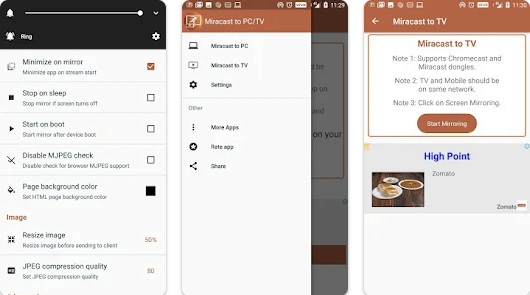
Tính năng ứng dụng: Miracast Display Finder
- Tìm máy chiếu: Bạn có thể sử dụng ứng dụng để tìm kiếm các máy chiếu có sẵn trong vùng lân cận của mình.
- Kết nối không dây: Ứng dụng cho phép bạn thiết lập kết nối không dây trực tiếp giữa thiết bị di động và thiết bị hiển thị hỗ trợ Miracast.
- Dễ sử dụng: Ứng dụng có giao diện đơn giản và thân thiện với người dùng, giúp quá trình tìm kiếm và giao hàng trở nên đơn giản và thuận tiện.
- Hỗ trợ nhiều thiết bị khác nhau: Ứng dụng có thể được sử dụng trên nhiều thiết bị di động hỗ trợ công nghệ Miracast, chẳng hạn như điện thoại thông minh, máy tính bảng và máy tính xách tay.
- Truyền tải nội dung chất lượng cao: Ứng dụng cung cấp tính năng truyền tải nội dung từ thiết bị di động ra màn hình ngoài với chất lượng cao và độ phân giải lên tới Full HD.
- Chia sẻ nhiều lần: Bạn có thể sử dụng ứng dụng để chia sẻ nội dung với người khác, cho dù là trong công việc, hoạt động giải trí hay thuyết trình.
- Độ trễ thấp: Ứng dụng hoạt động với độ trễ thấp, cho phép bạn xem nội dung ngay lập tức và mượt mà.
- Khả năng tương thích cao: Ứng dụng hỗ trợ nhiều thiết bị và hệ điều hành khác nhau nên tương thích với hầu hết các thiết bị di động hiện có trên thị trường.
- Mã hóa giao tiếp: Ứng dụng cung cấp tùy chọn mã hóa kết nối giữa thiết bị di động và thiết bị hiển thị, giúp bảo vệ dữ liệu cá nhân và đảm bảo an ninh.
- Tính linh hoạt khi sử dụng: Bạn có thể sử dụng ứng dụng trong nhiều tình huống khác nhau, chẳng hạn như xem phim và phim bộ, duyệt ảnh, xem bản trình bày, trình diễn, triển lãm thương mại, trò chơi điện tử, v.v.
Lấy: Công cụ tìm kiếm hiển thị Miracast
9. Ứng dụng Screen Cast
Screen Cast – View Mobile on PC là ứng dụng cho phép người dùng truyền màn hình điện thoại thông minh của họ lên PC. Ứng dụng này cho phép người dùng chia sẻ và xem nội dung từ điện thoại của họ trực tiếp trên màn hình máy tính.
Với ứng dụng Screen Cast – View Mobile on PC, người dùng có thể kết nối smartphone với PC thông qua kết nối không dây và sử dụng PC làm màn hình ngoài cho điện thoại. Nó cho phép người dùng xem ảnh, video, ứng dụng đa phương tiện, trò chơi và các nội dung khác trên màn hình máy tính ở độ phân giải cao và dễ dàng.
Cho dù trong kinh doanh, hoạt động giải trí hay thuyết trình, ứng dụng này giúp người dùng dễ dàng tận dụng màn hình máy tính lớn và thuận tiện để xem và chia sẻ nội dung với người khác. Nó cũng có thể được sử dụng để tiến hành thuyết trình, giảng dạy từ xa hoặc chia sẻ nội dung với đồng nghiệp hoặc bạn bè.
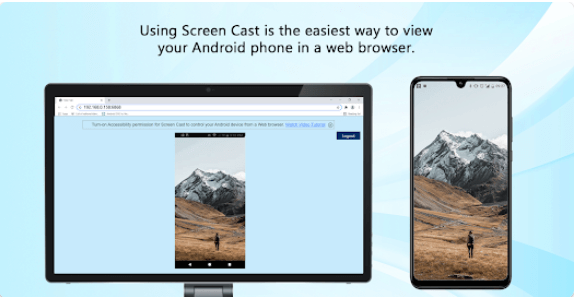
Tính năng ứng dụng: Truyền màn hình
- Phản chiếu màn hình: Ứng dụng cho phép bạn hiển thị toàn bộ màn hình điện thoại thông minh của mình trên màn hình máy tính.
- Chia sẻ nội dung: Bạn có thể chia sẻ tất cả các loại nội dung như ảnh, video, ứng dụng và trò chơi từ điện thoại thông minh sang màn hình máy tính.
- Độ phân giải cao: Ứng dụng hỗ trợ hiển thị nội dung trên màn hình máy tính ở độ nét cao cho trải nghiệm xem thoải mái và rõ nét.
- Sử dụng máy tính của bạn làm màn hình ngoài: Bạn có thể sử dụng màn hình máy tính làm màn hình ngoài cho điện thoại thông minh của mình, mang lại nhiều không gian xem hơn và trải nghiệm tốt hơn.
- Điều khiển điện thoại của bạn từ máy tính: Bạn có thể điều khiển điện thoại thông minh của mình bằng bàn phím và chuột của máy tính, giúp nhấp và duyệt dễ dàng hơn.
- Ghi và chụp màn hình: Bạn có thể dễ dàng ghi và chụp màn hình điện thoại thông minh của mình trên máy tính.
- Tận dụng loa: Bạn có thể sử dụng loa kết nối với máy tính để nâng cao trải nghiệm âm thanh khi xem nội dung trên màn hình máy tính.
- Dễ sử dụng: Ứng dụng có giao diện đơn giản và thân thiện với người dùng, giúp quá trình kết nối và kết nối diễn ra suôn sẻ và dễ dàng.
- Hỗ trợ kết nối không dây: Ứng dụng sử dụng các công nghệ giao tiếp không dây như Wi-Fi để kết nối điện thoại thông minh của bạn với màn hình máy tính.
- Tương thích với nhiều thiết bị: Ứng dụng hỗ trợ nhiều hệ điều hành như Windows và Mac, giúp người dùng có thể sử dụng trên nhiều loại thiết bị.
- Bảo mật và quyền riêng tư: Ứng dụng cung cấp các tùy chọn kiểm soát quyền riêng tư và bảo mật để bạn có thể quyết định ai có thể truy cập màn hình điện thoại thông minh trên máy tính của mình.
Lấy: Diễn viên màn hình
10. MirrorGo
MirrorGo là ứng dụng cho phép người dùng phản chiếu màn hình smartphone của mình lên máy tính. Ứng dụng này cho phép người dùng chia sẻ và xem nội dung từ điện thoại của họ trực tiếp trên màn hình máy tính.
Với ứng dụng MirrorGo, người dùng có thể kết nối điện thoại thông minh của mình với máy tính thông qua cáp hoặc kết nối không dây và sử dụng máy tính làm màn hình ngoài cho điện thoại của họ. Nó cho phép người dùng xem ảnh, video, ứng dụng đa phương tiện, trò chơi và các nội dung khác trên màn hình máy tính ở độ phân giải cao và dễ dàng.
Cho dù trong kinh doanh, hoạt động giải trí hay thuyết trình, ứng dụng này giúp người dùng dễ dàng tận dụng màn hình máy tính lớn và thuận tiện để xem và chia sẻ nội dung với người khác. Nó cũng có thể được sử dụng để tiến hành thuyết trình, giảng dạy từ xa hoặc chia sẻ nội dung với đồng nghiệp hoặc bạn bè.
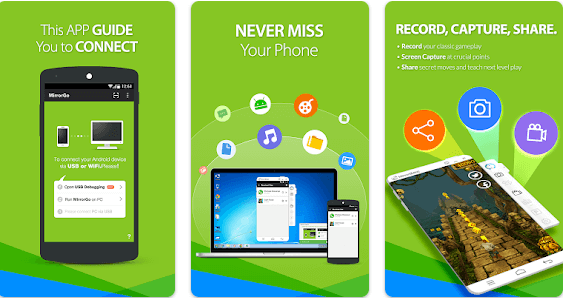
Tính năng ứng dụng: MirrorGo
- Phản chiếu màn hình: Bạn có thể hiển thị toàn bộ màn hình điện thoại thông minh của mình trên màn hình máy tính ở chế độ HD.
- Chia sẻ nội dung: Bạn có thể chia sẻ tất cả các loại nội dung như ảnh, video, ứng dụng và trò chơi từ điện thoại thông minh sang màn hình máy tính.
- Điều khiển điện thoại từ máy tính: Bạn có thể điều khiển điện thoại thông minh của mình bằng bàn phím và chuột của máy tính, cho phép bạn nhấp và duyệt một cách dễ dàng.
- Phản hồi nhanh: Ứng dụng hiển thị các chuyển động và thao tác chạm trên màn hình mượt mà và nhanh chóng, cho phép bạn sử dụng điện thoại hiệu quả thông qua máy tính.
- Quay màn hình: Bạn có thể quay video màn hình điện thoại thông minh của mình và lưu vào máy tính để sử dụng sau này hoặc chia sẻ với người khác.
- Truyền tệp: Dễ dàng chuyển tệp giữa điện thoại thông minh và máy tính của bạn bằng giao diện đơn giản và thuận tiện.
- Duyệt web: Bạn có thể lướt Internet và mở các trang web cũng như ứng dụng trên điện thoại thông minh của mình thông qua màn hình máy tính, mang lại trải nghiệm duyệt web tốt hơn.
- Loa: Bạn có thể sử dụng loa được kết nối với máy tính để nâng cao trải nghiệm âm thanh khi xem nội dung trên màn hình máy tính.
- Khả năng tương thích đa hệ thống: Ứng dụng hỗ trợ nhiều loại hệ điều hành như Windows và Mac nên tương thích với hầu hết các thiết bị cá nhân.
- Truyền ảnh và video: Dễ dàng xem và quản lý thư viện ảnh và video trên điện thoại thông minh của bạn từ màn hình máy tính.
- Chơi trên PC: Bạn có thể chơi trò chơi trên điện thoại thông minh và xem chúng trên màn hình máy tính nhờ ứng dụng MirrorGo, mang lại trải nghiệm chơi trò chơi thoải mái và có kiểm soát hơn.
- Bảo mật và Quyền riêng tư: Ứng dụng cung cấp lời xin lỗi nhưng thời gian thực hiện cho loại câu hỏi này đã hết. Bạn có thể hỏi một câu hỏi khác hoặc yêu cầu trợ giúp về điều gì đó khác.
Lấy: GươngĐi
kết thúc.
Cuối cùng, có thể nói các ứng dụng hiển thị màn hình điện thoại trên máy tính đã trở thành công cụ thiết yếu của nhiều người dùng trong năm 2024. Các ứng dụng này mang đến nhiều cơ hội chia sẻ nội dung và mở rộng trải nghiệm sử dụng bằng cách sử dụng màn hình lớn của máy tính. . Cho dù bạn muốn chia sẻ ảnh và video, chơi trò chơi hay thuyết trình, các ứng dụng phản chiếu màn hình di động đều cung cấp cách hoàn hảo để thực hiện điều đó. Với những ứng dụng này, bạn có thể điều khiển điện thoại và xem nội dung một cách dễ dàng và mượt mà, giúp nâng cao năng suất và sự thuận tiện khi sử dụng. Bằng cách chọn và tải xuống ứng dụng phù hợp, bạn có thể tận hưởng trải nghiệm hiệu quả và thú vị khi phản chiếu màn hình điện thoại với máy tính.







